如何更改Win10相机文件储存位置以便查找
摘要:Win10系统上有个Metro风格的相机应用,它与我们安装摄像头后在我的电脑里面看到的那个可不一样。有的用户在拍照完后,找不到自己拍摄的照片...
Win10系统上有个Metro风格的相机应用,它与我们安装摄像头后在我的电脑里面看到的那个可不一样。有的用户在拍照完后,找不到自己拍摄的照片,而有的用户则想改变相机文件的储存位置。这篇教程将帮助大家解决这些问题。
一、Win10相机文件储存位置
通过Win10相机程序得到的照片文件,默认保存在C:用户当前用户图片本机照片中。
二、更改Win10相机文件储存位置
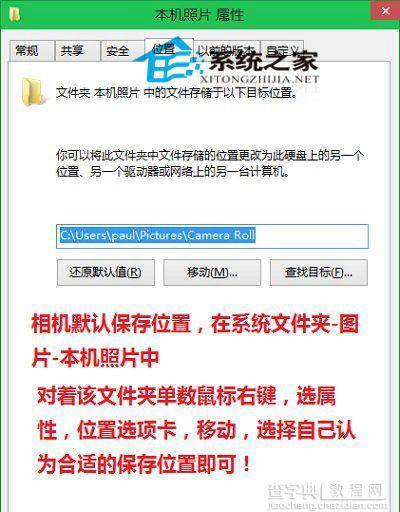
打开上面提到的文件夹,对着本机照片文件夹单击鼠标右键,菜单中选属性,在本机照片属性对话框,点击选择“位置”选项卡,再点击“移动”,然后选择自己认为合适的保存位置后,点击选择“选择文件夹”,最后点击确定即可!
现在大家知道Win10系统相机文件的储存位置了吧?而且更改Win10相机文件的储存位置也比较简单。不过呢,装Win10的台式机或笔记本一般用户不会经常拍照,而这篇教程对使用Win10平板或混合本的用户则大有裨益。
【如何更改Win10相机文件储存位置以便查找】相关文章:
★ Win10红石RS2文件资源管理器概念图曝光 融入UWP元素
★ 微软发布首批Win10 Redstone2预览版14931 ISO镜像文件下载
★ Win10怎么批量重命名文件? win10文件夹重命名的教程
